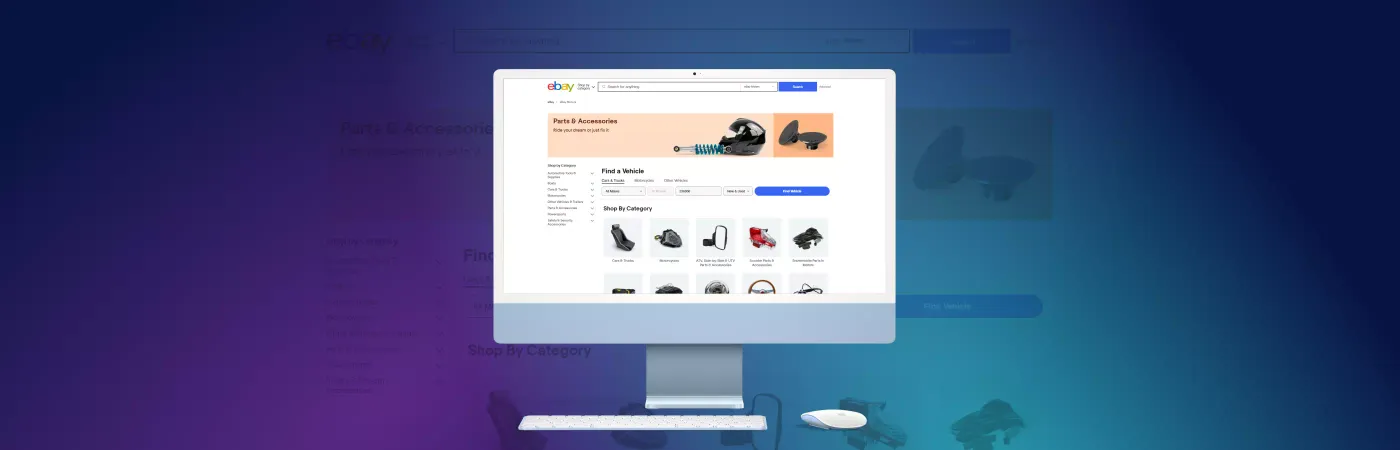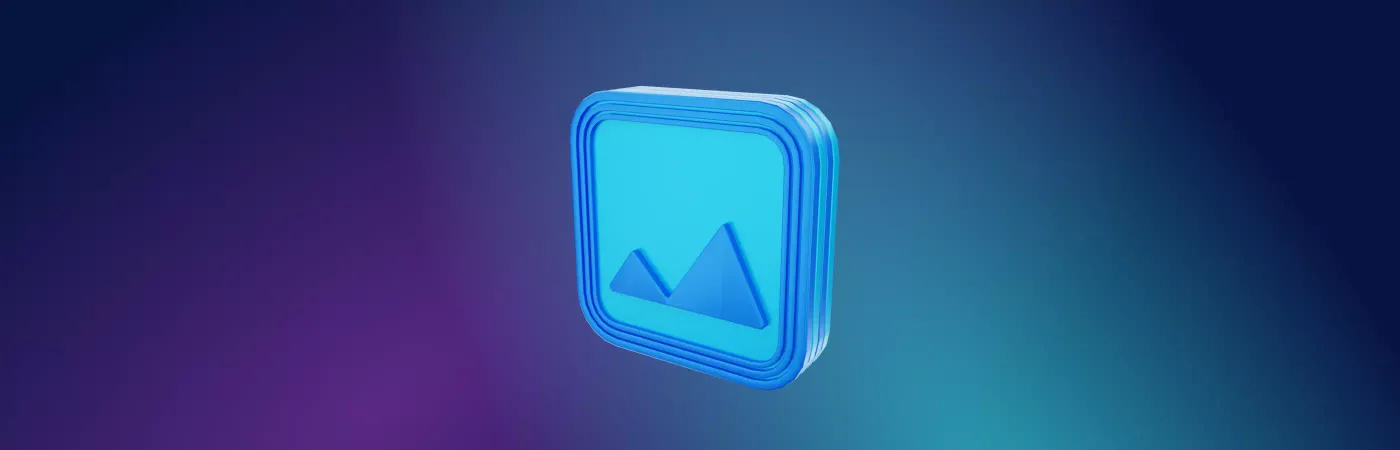Большинство антидетект браузеров существующих на рынке хранят профили пользователей на своих серверах. Такое решение имеет как ряд преимуществ так и серьезные недостатки в безопасности хранения данных, возможных перебоев работы сервиса.
Недостатки виртуальных (облачных) профилей
Используя антидетект решения только с виртуальными профилями, вы полностью доверяете свои данные сервису. Поскольку, у вас нет доступа к этим серверам, вы не можете знать, насколько безопасно хранятся ваши профиля и аккаунты.
Основные проблемы:
- Если сервер выйдет из строя, вы можете полностью потерять доступ к своим данным и аккаунтам;
- В результате хакерской атаки вы можете потерять данные для входа в ваши аккаунты, а также деанонимизироваться при объединении ваших персональных данных (email, банковские данные, информация о крипто-кошельке) с вашими аккаунтами;
- Разработчик антидетект браузера может анализировать ваши аккаунты и собирать статистику, которая в том числе может быть уязвимой для хакеров;

Гибкая система Undetectable - это локальные, облачные и серверные профили
Мы в Undetectable стараемся разрабатывать максимально универсальное решение для любого бизнеса и поэтому предоставляем пользователям полную свободу в выборе хранилища для ваших профилей.
- Начиная с базового тарифа, всего за $49/мес. можно хранить неограниченное количество локальных профилей на своем ПК. Количество браузерных профилей ограничено только вашим жестким диском. Вся конфиденциальная информация безопасно хранится только на вашем устройстве.
- На любом тарифе, включая бесплатный, доступны облачные профили. Это максимально удобный тип профилей для работы в команде и синхронизации между разными устройствами. В отличие от локальных, они хранятся не на вашем ПК, а размещены на серверах Undetectable.
Недостатком же является то, что в случае технических неполадок на серверах Undetectable, чего мы конечно стараемся не допускать, вы не сможете использовать обычные профили до устранения неполадок.
Преимущества хранения виртуальных браузерных профилей на собственном сервере
- И наконец, у вас есть возможность подключить собственное приватное хранилище, и использовать все преимущества облачных профилей, в то же время все данные, по аналогии с локальными профилями, будут хранится на вашем собственном сервере.
Описанный способ хранения профилей является одновременно и самым надежным с точки зрения безопасности, и самым выгодным для крупных команд т.к. нет необходимости переплачивать за дополнительные облачные профили, а оплачивать только фиксированную стоимость подписки за подключение сервера.
Еще немаловажным преимуществом решения от Undetectable в том, что вы можете в любой момент поменять тип профиля и место его хранения.

Как подключить дополнительный сервер для профилей
- Приобрести слот для Приватного хранилища в Undetectable
- Приобрести сервер
- Установить скрипт Приватного хранилища
- Указать данные сервера в личном кабинете Undetectable
- Выбрать сервер в настройках программы
Шаг 1. Оплата слота для приватного хранилища
Для добавления слота приватного хранилища, вам необходимо перейти на главную страницу личного кабинета app.undetectable.io и нажать на кнопку Add Storage.

Далее вы попадете на страницу апгрейда подписки, выберете свой тариф и укажите кол-во дополнительные серверов необходимых для подключения.
Приватные хранилища на данный момент доступны только в тарифном плане Custom.

После оплаты на главной странице личного кабинета, вы увидите слот для подключения вашего сервера.

Шаг 2. Выбор сервера
Рекомендуемые системные требования для сервера:
- Ubuntu Server 20.04 и выше
- 2 CPU
- 4GB RAM
- 50 GB HDD/SSD
Примеры установки сервера:
Шаг 3. Установка приватного хранилища
После приобретения сервера, подключитесь к нему по ssh и выполните установочный скрипт.
Для подключения по SSH:
На Windows:
- PowerShell
- Termius
На MacOS:
Подключение по ssh через iTerm на MacOS

Подключение по ssh через Termius на MacOS / Windows


Скрипт для установки и обновления Приватного Хранилища:
$ wget https://undetectable.io/install_private_storage.sh && chmod +x install_private_storage.sh && bash install_private_storage.sh
Выполняем установочный скрипт, вставив его в консоль (Ctrl+V) и нажав Enter.
После необходимо выбрать одну из опций:
- Install Private Storage - установить приватное хранилище на сервер
- Update Private Storage - обновить приватное хранилище на сервере
- Delete Private Storage - удалить приватное хранилище с сервера
- Exit - выход из программы установщика

Вводим 1 для установки и нажимаем Enter, после чего начнется установка хранилища.
В процессе установки потребуется ввести токен от Docker, его необходимо запросить у технической поддержки https://undetectable.io/#contacts

После завершения установки вы должны увидеть следующее сообщение об успешной установке Docker контейнера.

Шаг 4. Подключение сервера в личном кабинете
Переходим на страницу Overview, нажимаем на кнопку **Add Server **в разделе _Storage Servers. _И вводим следующие данные для подключения:
- Name - любое название для сервера
- IP - ip-адрес сервера
- Host:port - ip-адрес или домен + порт через двоеточие (стандартный порт: 1443)


Шаг 5. Выбираем сервер в программе и отправляем облачный профиль
В настройках программы выбираем необходимый сервер для хранения новых облачных профилей. После изменения данной настройки все новые облачные профили будут храниться на выбранном сервере.


Как перенести профили с одного сервера на другой?
- Для переноса необходимо выбрать в настройках сервер на который вы хотите перенести, облачные профили преобразовать в локальные и снова сделать их облачными, тогда они будут загружены на выбранный сервер.
Как отфильтровать вывод профилей по конкретному серверу?
- На момент обновления 1.2.4 фильтры по серверам не реализованы, будут добавлены в следующем обновлении.
Как узнать на каком сервере расположен профиль?
- На момент обновления 1.2.4 информация профиля не содержит данные о сервере, будет реализовано в следующем обновлении.
Как подключить TimeWeb сервер к Undetectable?
Регистрируемся на сайте https://vds.timeweb.ru/
Переходим на страницу создания облачного сервера

Выбираем следующие настройки:
- Операционная система: Ubuntu 20.04
- Необходимый регион
- Тарифный план под системные требования
- Дополнительные услуги и информацию по серверу




После создания сервера, подключитесь к нему по SSH и выполните установочный скрипт по инструкции выше: Шаг 3. Установка приватного хранилища

Как подключить DigitalOcean сервер к Undetectable?
Регистрируемся на сайте https://www.digitalocean.com/
Создаем новый дроплет

Выбираем следующие настройки:
- Операционная система: Ubuntu 22.04
- Базовый план под системные требования
- Необходимый регион, рекомендуем выбирать наиболее близкий к вашей локации
- Установите пароль для доступа к серверу либо SSH ключ
- Задайте название серверу




После создания сервера, подключитесь к нему по SSH и выполните установочный скрипт по инструкции выше: Шаг 3. Установка приватного хранилища